선버스트 차트는 계층적 데이터를 동심원 링 집합으로 표시합니다. 여기서 각 링 슬라이스의 크기는 숫자 측정값으로 결정됩니다.
차트 구성 편집기를 사용하면 Looker의 열 차트에서 시작하여 선버스트 차트를 만들 수 있습니다. 최상의 결과를 얻으려면 피벗되지 않은 측정기준 최소 2개 이상과 정확히 측정값 1개를 사용하여 선버스트 차트를 만듭니다.
예를 들어 사용자 국가, 사용자 주, 사용자 도시 측정기준별로 분류된 주문 수 측정값을 보여주는 선버스트 차트를 만들 수 있습니다. 각 링 슬라이스의 크기는 주문 수에 해당합니다.

기본 요건
차트 구성 편집기에 액세스하려면 can_override_vis_config 권한이 있어야 합니다.
JSON 스니펫 작성
선버스트 차트를 만들려면 다음 JSON 스니펫에서 시작합니다.
{
chart: {
type: 'sunburst',
}
}
선버스트 차트 만들기
선버스트 차트를 만들려면 다음 단계를 수행합니다.
Explore에서 열 차트를 보거나 Look 또는 대시보드에서 열 차트를 수정합니다.
피벗되지 않은 측정기준 2개 이상과 정확히 숫자 측정값 1개가 있는 열 차트에서 시작합니다. 가장 상세하지 않은 것부터 가장 상세한 것까지 순서대로 정렬해야 합니다. 시작 차트는 각 x축 값의 측정기준 값이 연결되어 단일 측정값을 표시하는 열 차트처럼 보일 수 있습니다.
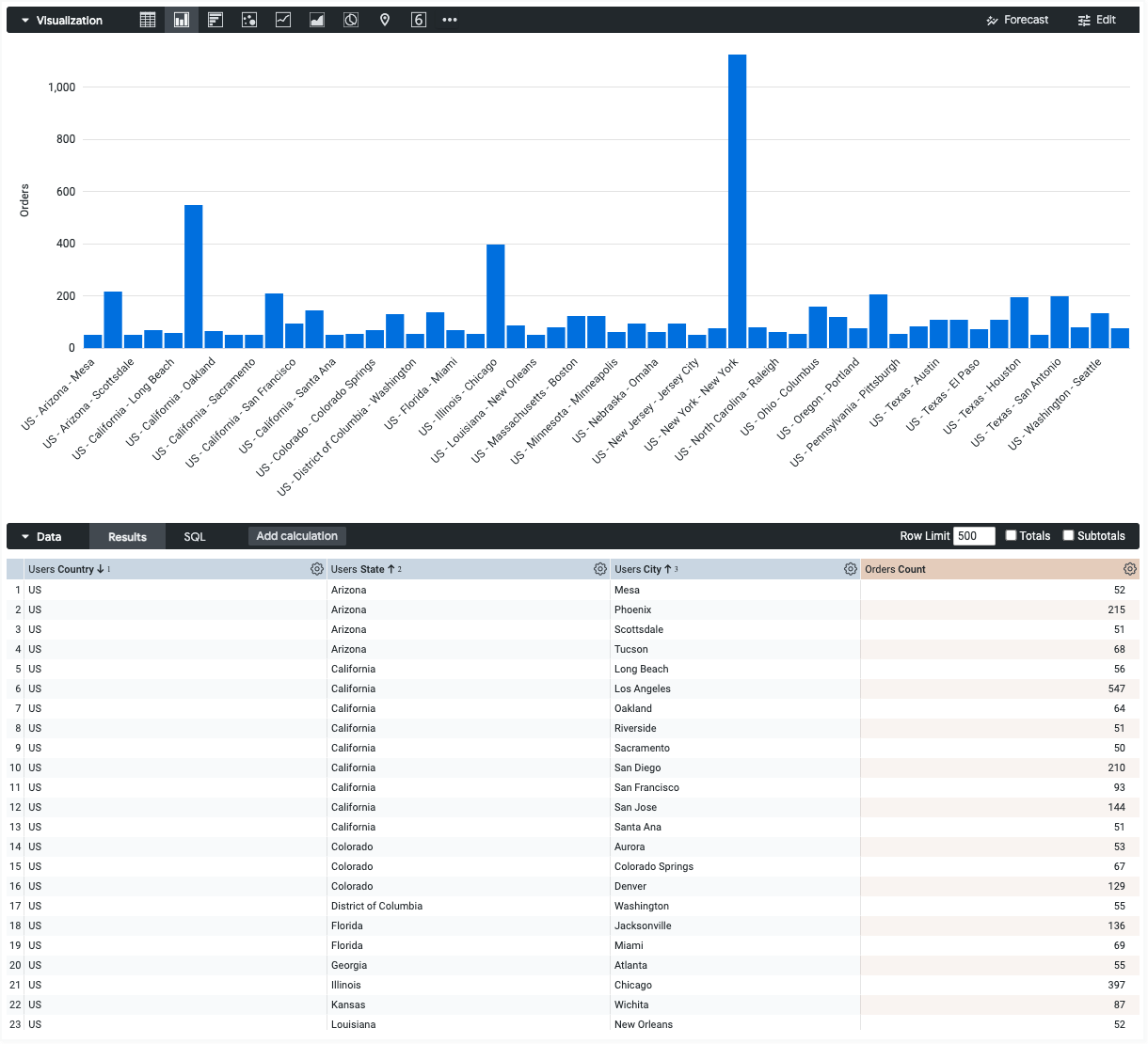
시각화에서 수정 메뉴를 엽니다.
플롯 탭에서 차트 구성 수정 버튼을 클릭합니다. Looker에 차트 구성 수정 대화상자가 표시됩니다.
차트 구성(재정의) 섹션을 선택하고 이 페이지의 JSON 스니펫 작성 섹션에서 HighCharts JSON을 입력합니다.
Looker가 JSON 형식을 올바르게 지정하도록 하려면 <>(코드 형식 지정)를 클릭합니다.
변경사항을 테스트하려면 미리보기를 클릭합니다.
변경사항을 적용하려면 적용을 클릭합니다. 커스텀 JSON 값을 사용하여 시각화가 표시됩니다.

시각화를 맞춤설정한 후 저장할 수 있습니다.
데이터 분석
선버스트 차트는 다음과 같은 드릴다운을 지원합니다.
- 하나의 측정기준 값을 분석하려면 해당하는 링 슬라이스를 클릭합니다.
- 한 단계 뒤로 이동하려면 선버스트 차트 중앙을 클릭합니다.
- 하나 이상의 단계 뒤로 이동하려면 차트 왼쪽 상단의 탐색경로를 사용하세요.
